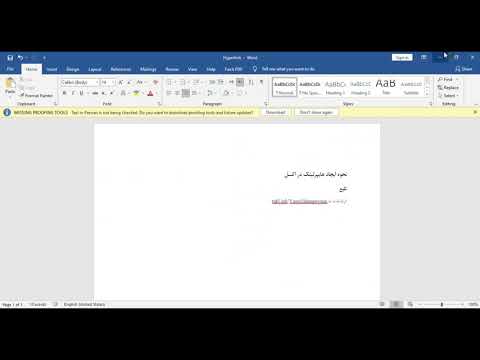همه برنامه های مایکروسافت آفیس از قابلیت تعبیه کدهای اجرایی - اسکریپت ها - در اسناد خود پشتیبانی می کنند. با کمک آنها می توانید طیف وسیعی از وظایف اتوماسیون پردازش داده ها را حل کنید. و استفاده از فرم ها به معنای واقعی کلمه برنامه ای را بر اساس یک برنامه آفیس ایجاد می کند. این کار می تواند به عنوان مثال در Excel انجام شود.

ضروری
Microsoft Office Excel
دستورالعمل ها
مرحله 1
Microsoft Office Excel را شروع کنید. در صورت لزوم یک سند جدید ایجاد کنید. برای این کار ، Ctrl + N را فشار دهید یا منوی "File" را گسترش دهید و مورد "New …" را انتخاب کنید. سپس بر روی پیوند "Blank Book" در پانل "ایجاد کتاب" کلیک کنید.
گام 2
پنجره Visual Basic Editor را باز کنید. برای انجام این کار ، Alt + F11 را فشار دهید یا از قسمت Macro از فهرست ابزارها ، Visual Basic Editor را انتخاب کنید. در آنجا صفحه پروژه ای را مشاهده خواهید کرد که درخت شی object این کتاب کار اکسل و همچنین فرم ها ، ماژول ها و ماژول های کلاس موجود در آن را نمایش می دهد.
مرحله 3
در صورت نیاز فرم ایجاد کنید. در منوی اصلی ، روی Insert و سپس UserForm کلیک کنید. مورد جدیدی در بخش فرمها در پانل پروژه اضافه می شود. هنگام ایجاد ، فرم به طور خودکار باز می شود. از ماوس برای کشیدن کنترل ها از جعبه ابزار به پنجره فرم استفاده کنید. اندازه و موقعیت آنها را تغییر دهید. پس از انتخاب با ماوس ، خصوصیات آنها را در پنل Properties تغییر دهید. با فشار دادن Ctrl + S اشکال را ذخیره کنید.
مرحله 4
به تعداد مورد نیاز ماژول یا کلاس ایجاد کنید. برای این کار ، موارد Module یا Class Module را در بخش Insert (فهرست درج) از فهرست اصلی انتخاب کنید. با دوبار کلیک بر روی عناصر مربوطه در پنجره پروژه ، پنجره های ویرایش کد را برای ماژول ها یا فرم های مورد نیاز باز کنید.
مرحله 5
اظهارات کلاس را به ماژول های کلاس اضافه کنید. آنها را با استفاده از کلمه کلیدی Class تعریف کنید:
کلاس CSampleClass
کلاس پایان
مرحله 6
روشها را به تعاریف کلاس ، و عناصر عملکرد و روشها را به ماژولها اضافه کنید. توابع با استفاده از کلمه کلیدی عملکرد اعلان می شوند ، به دنبال آن یک نام و مجموعه ای از پارامترها ، با کاما از هم جدا می شوند ، داخل پرانتز قرار می گیرند. مثلا:
عملکرد عملکرد (a ، b ، c)
عملکرد پایان
به همین ترتیب (فقط با استفاده از کلمه کلیدی Sub) رویه ها اعلام می شوند:
فرایند زیر نمونه (a ، b)
پایان دادن به زیر
مرحله 7
اعضای کلاس و همچنین متغیرهای جهانی و محلی (از نظر توابع و روش ها) را اعلام کنید. برای این کار از بند Dim … As استفاده کنید (نوع متغیر بعد از کلمه کلیدی As مشخص شده است). برای مثال ، اعلام یک متغیر oWB که مرجعی را به یک شی book کتاب ذخیره می کند ممکن است به این صورت باشد:
oWB کم نور به عنوان اکسل. کتاب کار
با تعیین ابعاد داخل پرانتز ، می توانید یک آرایه را اعلام کنید:
کتاب aWBooks (10) را به عنوان Excel کاهش دهید
مرحله 8
الگوریتم برنامه را با ایجاد تغییر در کد توابع ، رویه ها ، روش های کلاس پیاده سازی کنید. برای کنترل جریان اجرا از ساختارهای کنترل ویژوال بیسیک استفاده کنید. با ساختارهای داده خود ، اشیا form فرم داخلی و اشیا Excel داخلی Excel کار کنید.